現在の世界では、携帯電話ユーザーによるモバイル アプリケーションの使用が大幅に増加しました。ただし、多くの状況でアプリケーションが失われる可能性があります。ユーザーが誤ってプログラムを削除したか、モバイル デバイスを出荷時設定にリセットしたことが原因である可能性があります。これらのアプリは、再度ダウンロードしてインストールしても削除されるものであり、データ保管の適用前に保存されることはありません。
この時点で、必要なときにバックアップされたアプリケーション データをAndroidデバイスに簡単に復元できるように、アプリとそれに対応するデータをバックアップする必要があります。この記事では、 Androidアプリとデータをバックアップおよび復元するための 3 つの一般的な方法を紹介します。
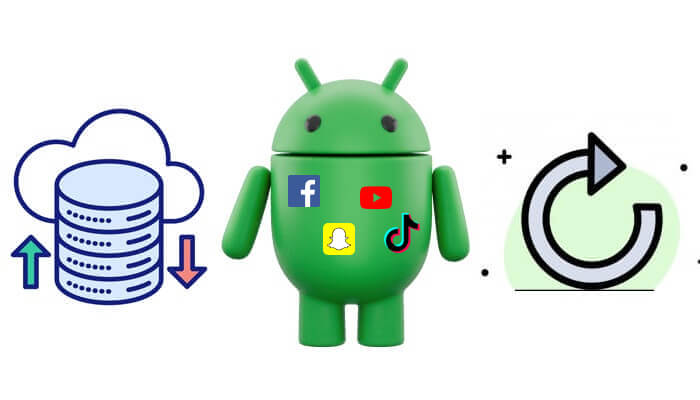
Androidデバイスには Google によるバックアップ機能が組み込まれており、最小限の労力でアプリやデータを簡単にバックアップできます。 Google を介したバックアップには 2 つの方法が用意されています。
ニーズに合ったバックアップ方法を選択できます。ただし、この方法はすべてのアプリケーション データ (一部のゲームの進行状況など) をサポートしているわけではありません。
Androidでアプリを自動的にバックアップするにはどうすればよいですか?
ステップ 1. デバイスの設定を開きます。
ステップ 2. 「システム」>「バックアップ」に移動します。
ステップ3.「Googleドライブへのバックアップ」をオンにします。デバイスが Wi-Fi に接続されているときは常に、アプリ、アプリ データ、連絡先、カレンダーのイベント、設定が Google ドライブに自動的にバックアップされるようになります。

Androidアプリのバックアップを手動で行うにはどうすればよいですか?
ステップ1.「設定」>「システム」>「バックアップ」を開きます。
ステップ 2. 「今すぐバックアップ」をタップし、完了通知を待ちます。

Androidアプリとデータを復元するにはどうすればよいですか?
ステップ 1. 新しいデバイスをセットアップするとき、または工場出荷時設定にリセットした後、Google アカウントでサインインするだけです。
ステップ 2. セットアッププロセス中に、クラウドバックアップからアプリとデータを復元するように求められます。
![]()
ステップ 3. 復元したいアプリとデータを選択し、残りはシステムに任せます。
Google ドライブの無料容量を使い果たした場合、または携帯電話にバックアップしたくない場合は、アプリをコンピュータにバックアップすることを検討してください。 Coolmuster Android Backup Manager(Androidバックアップ復元)が最良の選択です。数回クリックするだけで、 Androidからコンピュータにすべてのデータ (アプリケーションを含む) をバックアップできます。
Androidバックアップ マネージャーのコア機能:
ワンクリックでAndroidアプリとデータを PC にバックアップおよび復元するにはどうすればよいですか?
01 Androidバックアップ マネージャーをコンピューターにダウンロードしてインストールします。次に、USB ケーブルまたは Wi-Fi 経由でAndroidデバイスを接続します。
02接続に成功すると、次のインターフェイスが表示されます。次に、「バックアップ」モジュールに進みます。

03この時点で、サポートされているすべてのデータ型が表示されます。 [アプリ] にチェックを入れ、[ブラウザ] をクリックして PC 上のカスタムのバックアップ場所を選択し、最後に [バックアップ] ボタンをクリックしてAndroidアプリとデータのバックアップを開始します。

バックアップが正常に完了したら、ソフトウェアのメインインターフェイスに戻り、「復元」モジュールに進みます。復元したいアプリケーションを選択し、「復元」ボタンをクリックすると、選択したファイルがバックアップから接続されているAndroidデバイスに取得されます。

ビデオガイド
Coolmuster Android Assistant(Androidデータ移行)私たちがお勧めするもう 1 つのAndroidデータ管理ソフトウェアです。ワンクリックですべてのAndroidデータ (アプリを含む) をバックアップおよび復元できるだけでなく、個々のアプリを選択してバックアップすることもできます。さらに、アプリのインストールまたはアンインストール、連絡先の編集、テキスト メッセージへの応答など、すべて PC 経由でAndroidスマートフォンをコンピュータ上で直接管理できるようになります。シンプルでインタラクティブなインターフェイスを備えた使いやすいプログラムです。
Androidマネージャーを無料でダウンロードし、 Androidデバイスのアプリのバックアップと復元に使用してみてください。
Androidアプリのデータを選択的にバックアップするにはどうすればよいですか?
01 Androidスマートフォン上のアプリをバックアップするには、インストールされているAndroidアプリ マネージャーを起動し、USB ケーブルでAndroidスマートフォンをデスクトップまたはラップトップ コンピューターに接続する必要があります。指示に従って、事前に携帯電話で USB デバッグを有効にしてください。

02デバイスがデスクトップまたはラップトップコンピュータに接続されたら、次のステップは、左側のメニューから「アプリ」オプションをクリックして電話からアプリデータをバックアップし、バックアップしたいアプリを選択し、「エクスポート」ボタンをクリックしてそれらをコンピュータに転送します。

ワンクリックでAndroidアプリをバックアップおよび復元するにはどうすればよいですか?
01これを実現するには、トップメニューから「スーパーツールキット」に移動するだけで、次のようなインターフェースが表示されます。

02インターフェースから「バックアップ」というラベルの付いたオプションを選択して、バックアップダイアログを表示します。 「アプリ」の名前にチェックを入れ、出力場所を指定し、「バックアップ」をクリックして、 Androidスマートフォンからすべてのアプリをコンピューターにバックアップします。

03スーパーツールキットインターフェースから「復元」オプションをクリックします。必要なアプリが含まれているバックアップ レコードを選択し、[復元] ボタンをクリックして、リンクされたAndroidデバイスへのアプリの復元を開始します。

ビデオガイド
このガイドでは、 Androidアプリとデータをバックアップおよび復元するための信頼できる 3 つの方法を検討しました。各方法には独自の利点がありますが、最終的には、適切な選択はニーズによって異なります。
関連記事:
AndroidからAndroidにアプリを転送する方法 [トップ 8 方法]
Android上のアプリの保存場所とアクセス方法 [4 つの方法]





